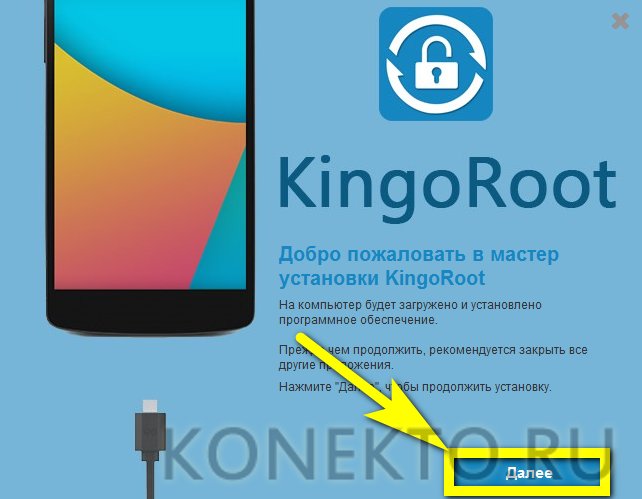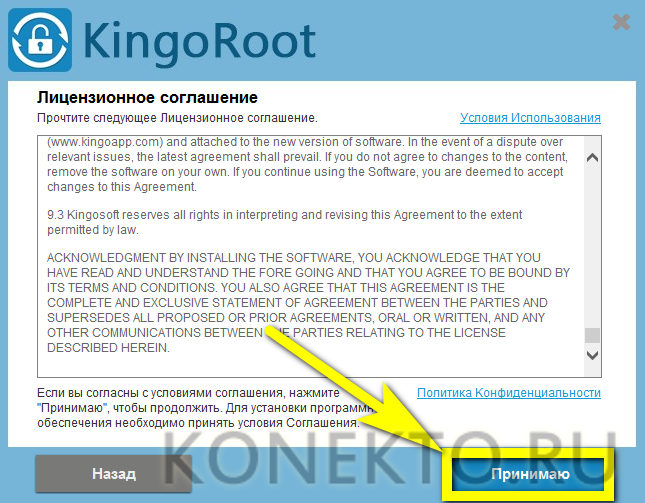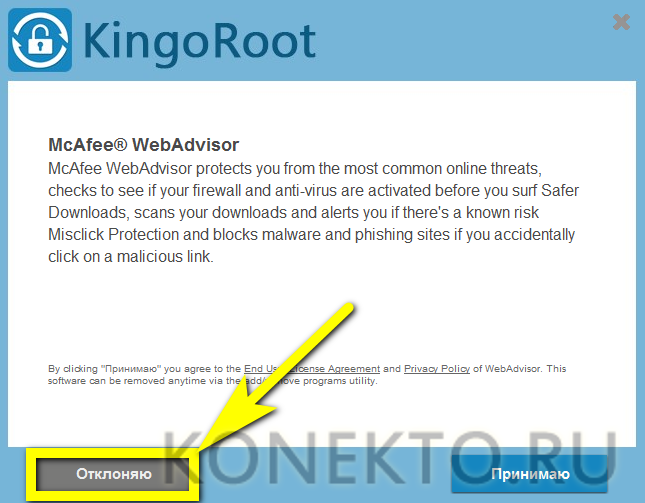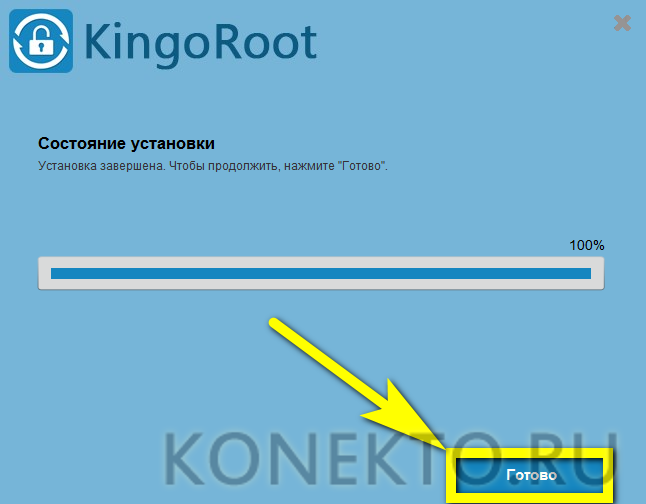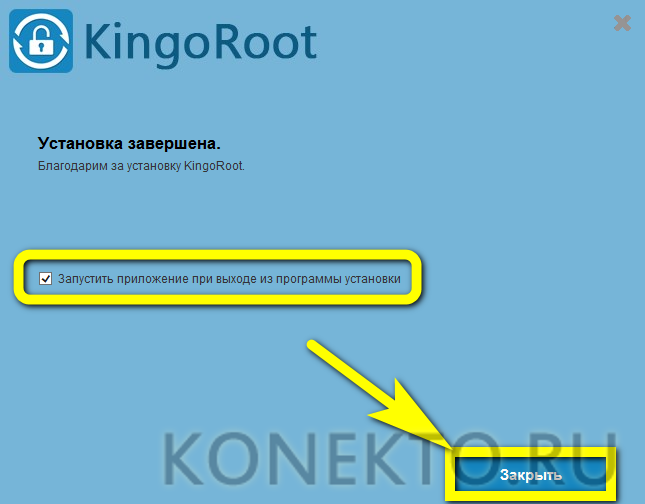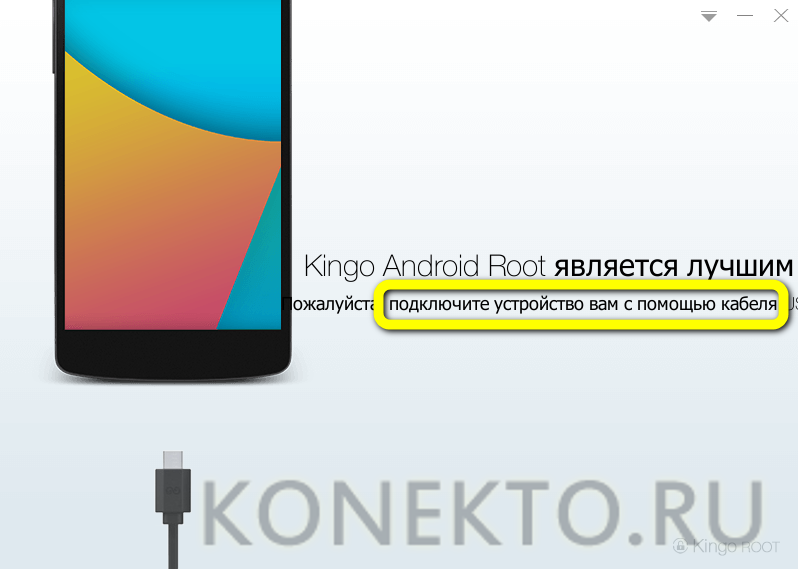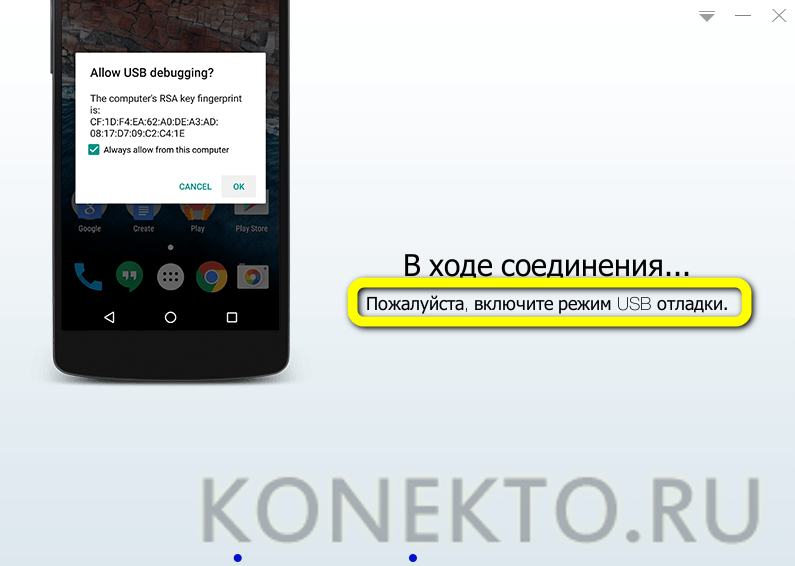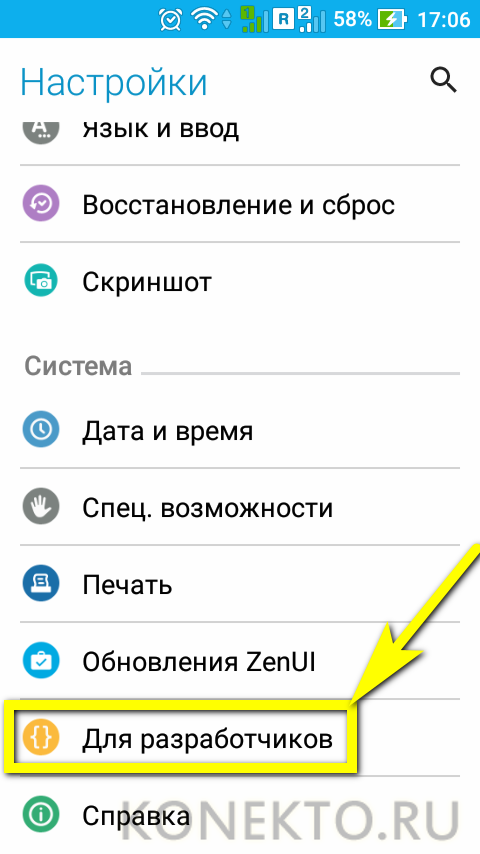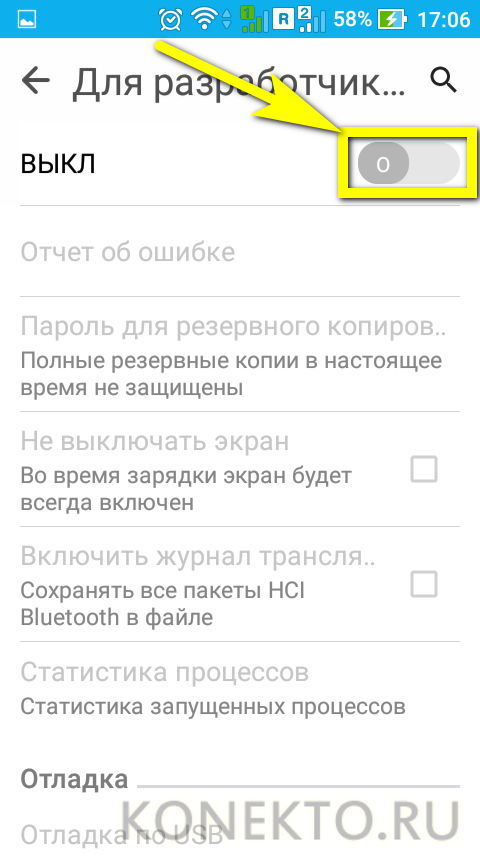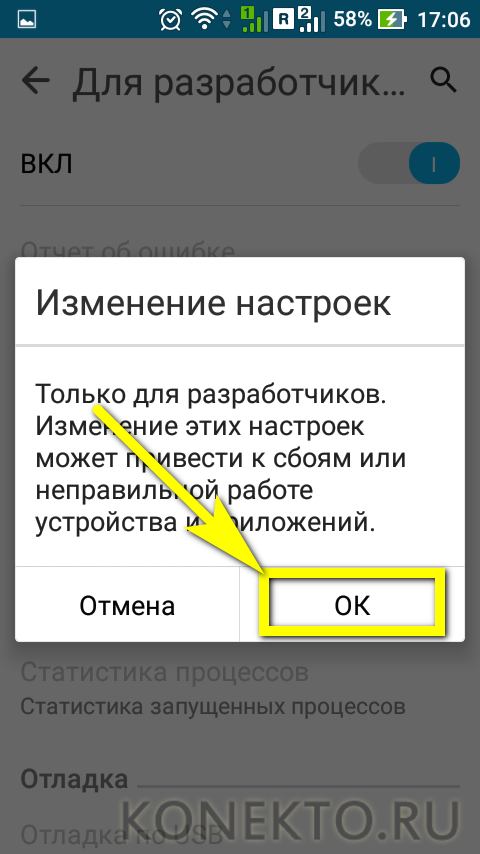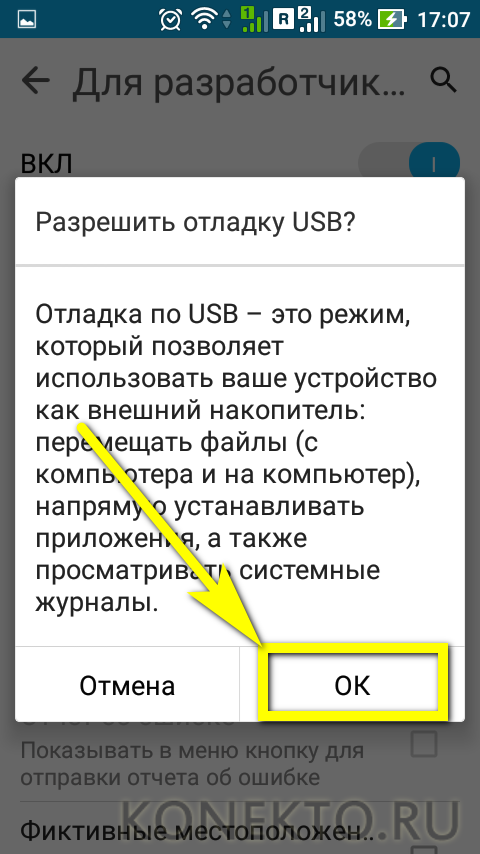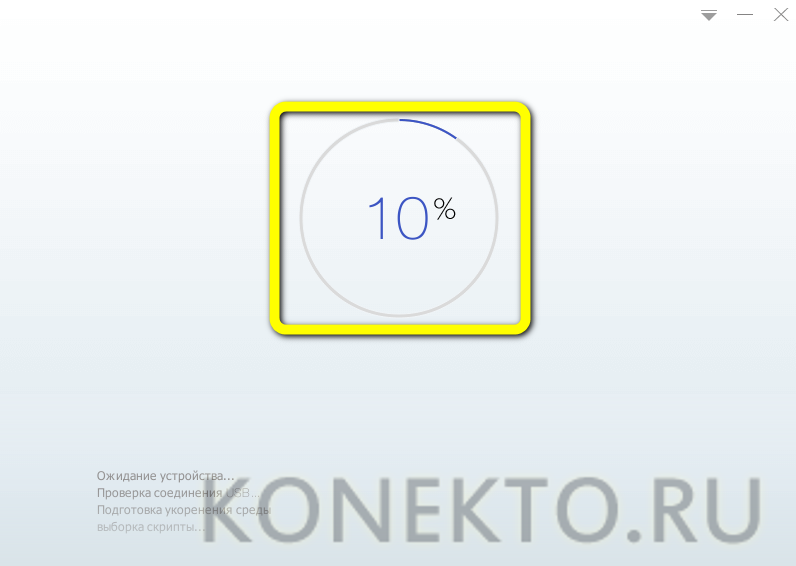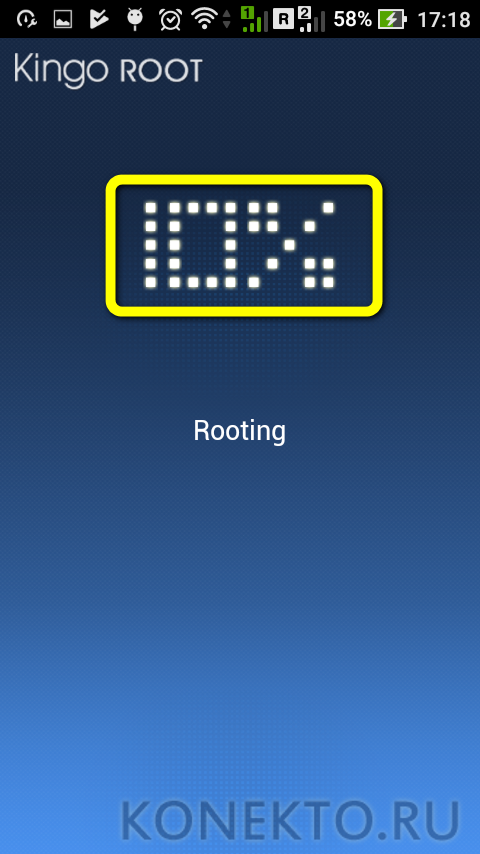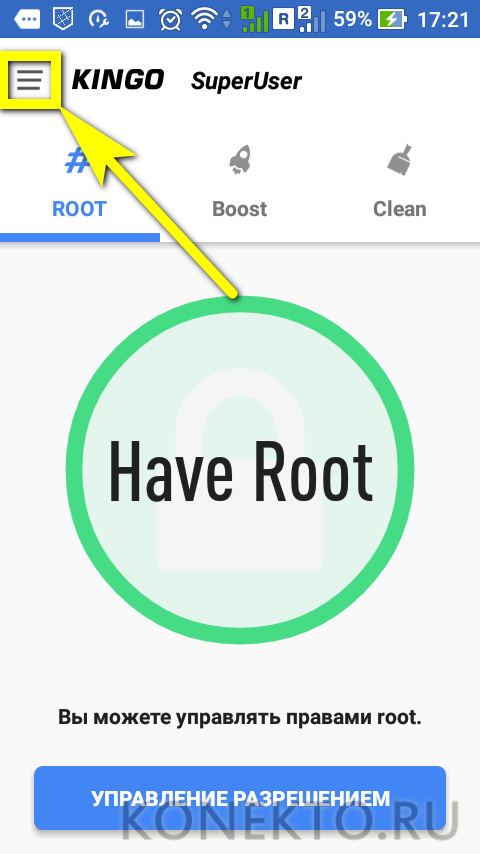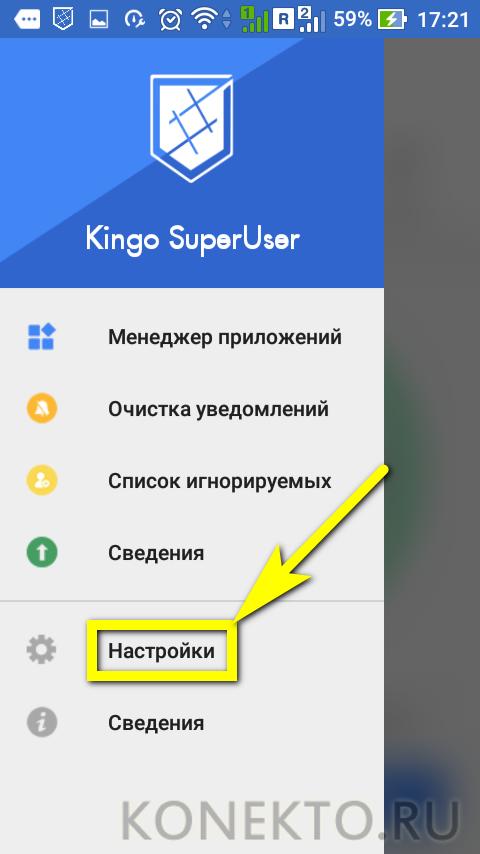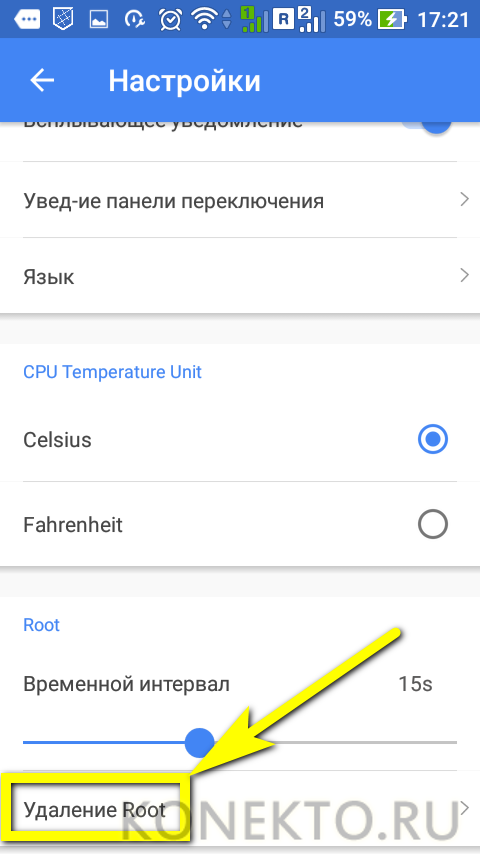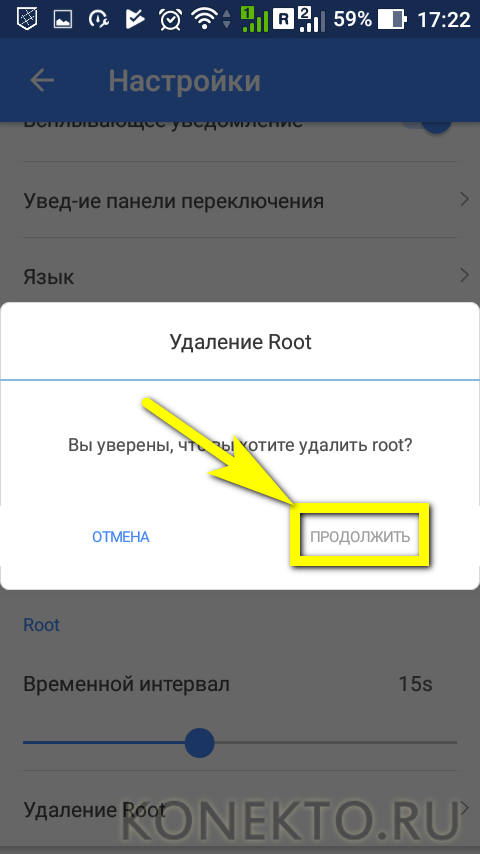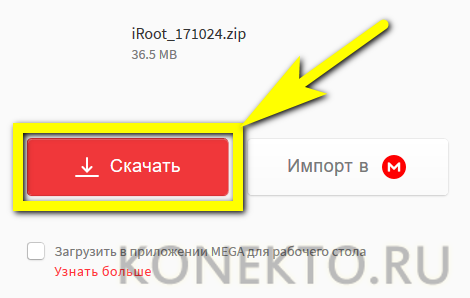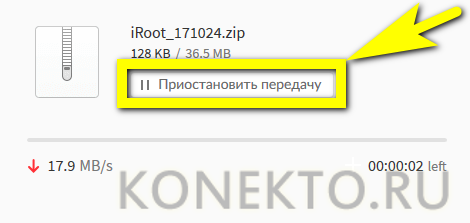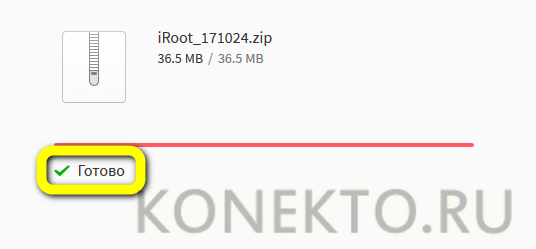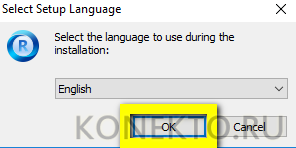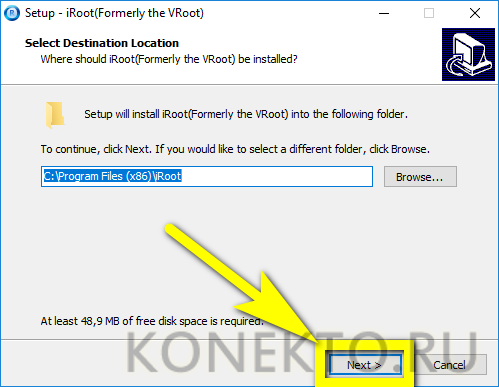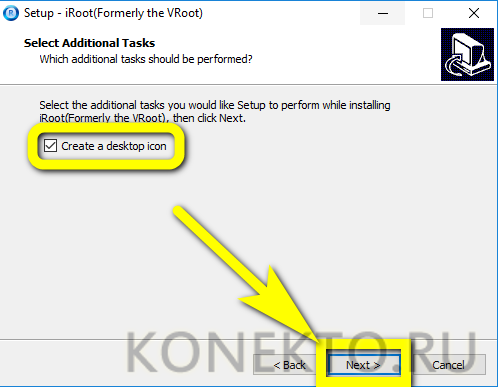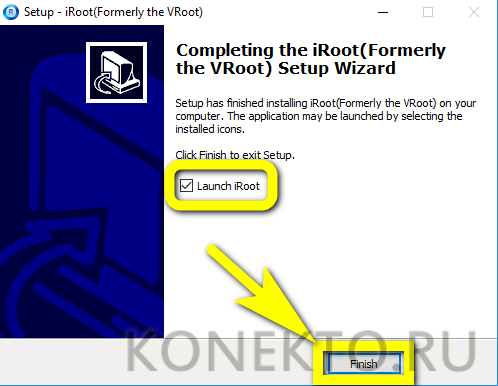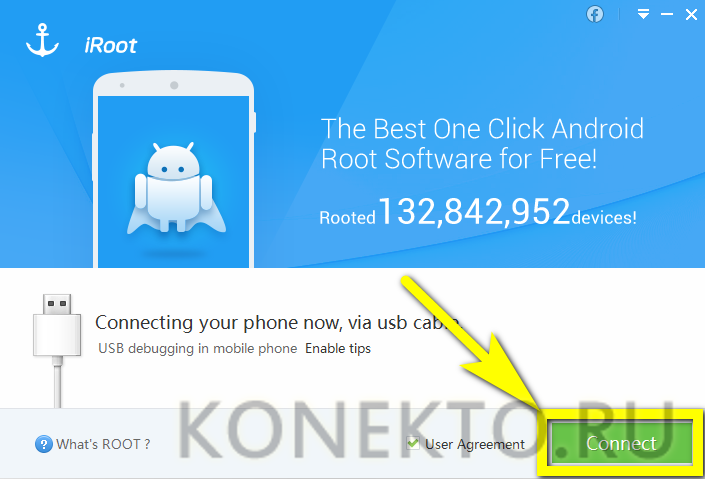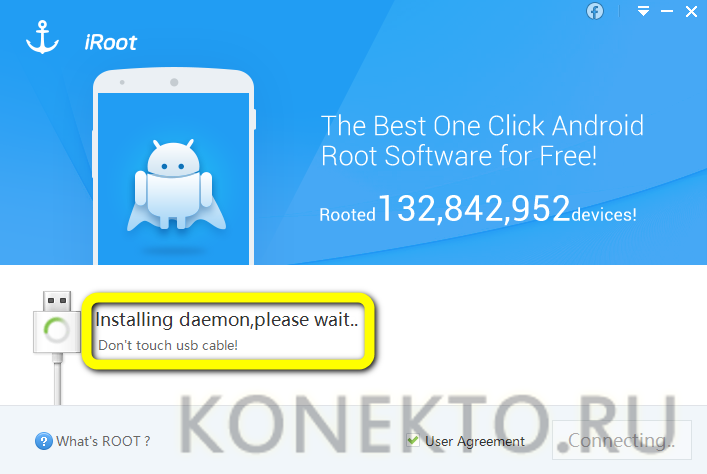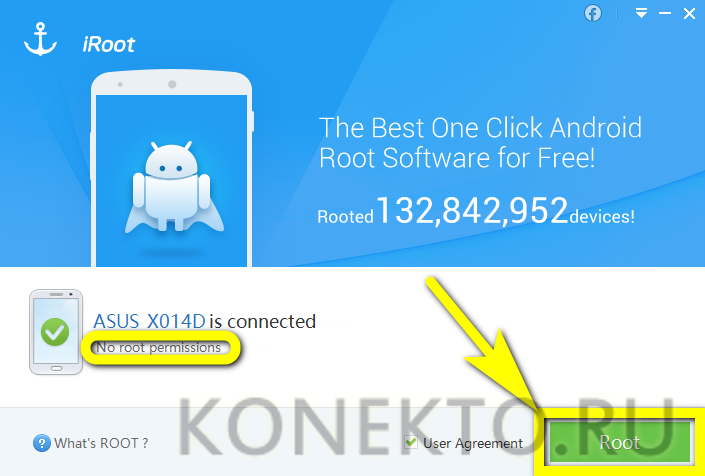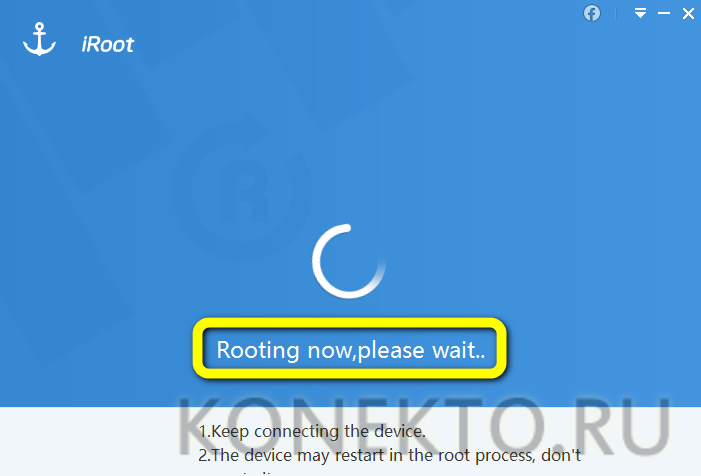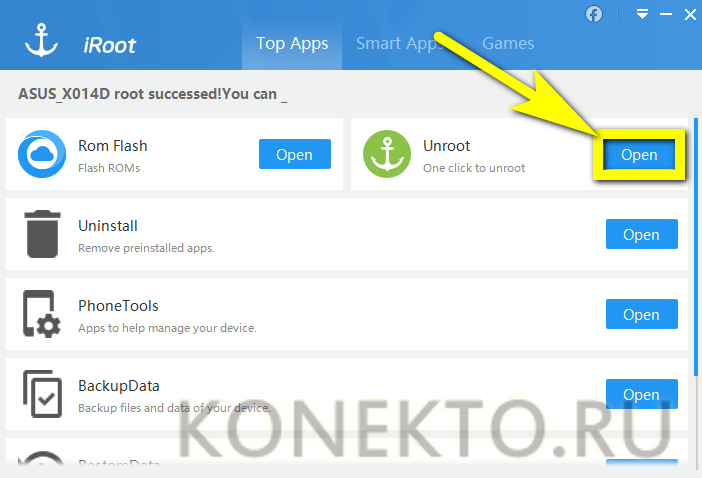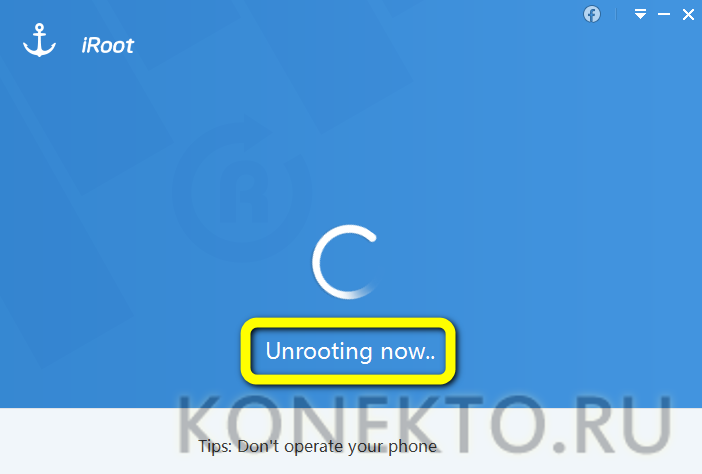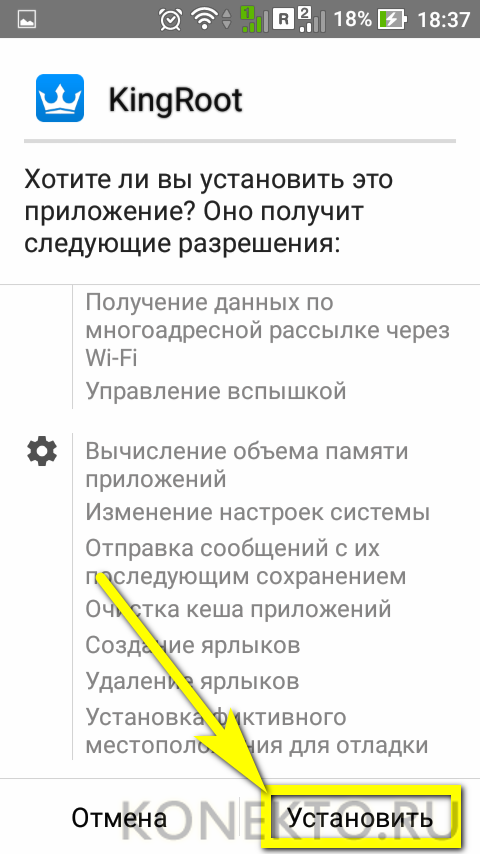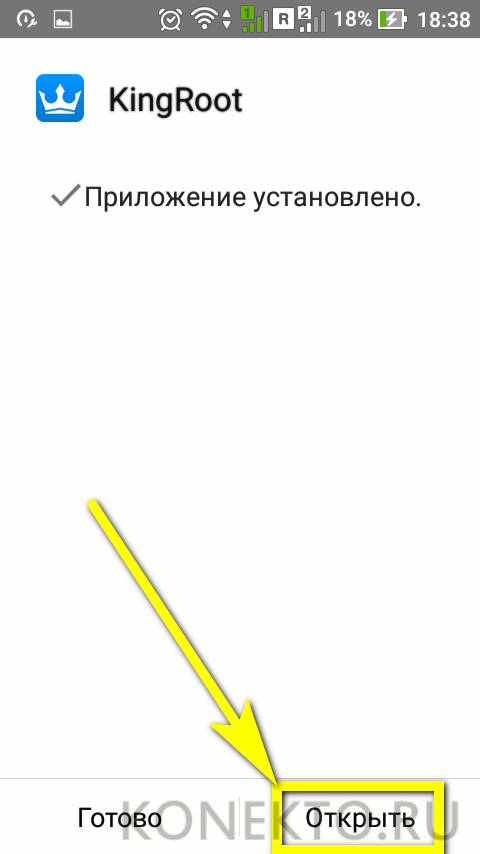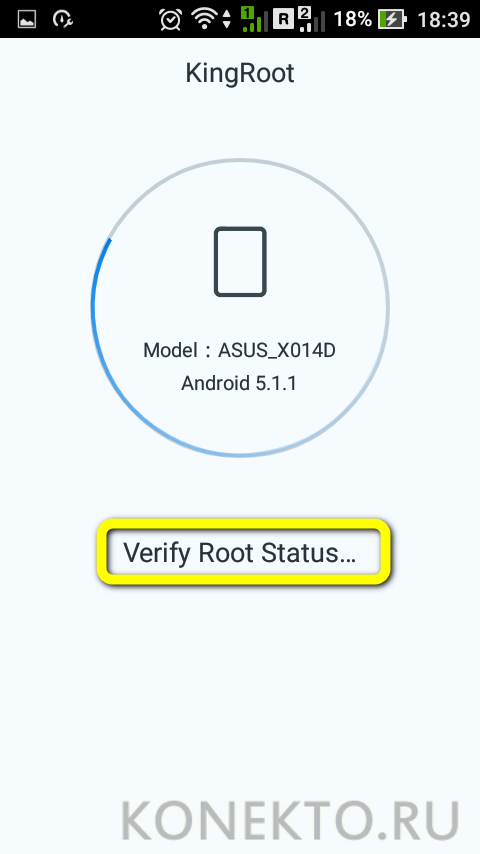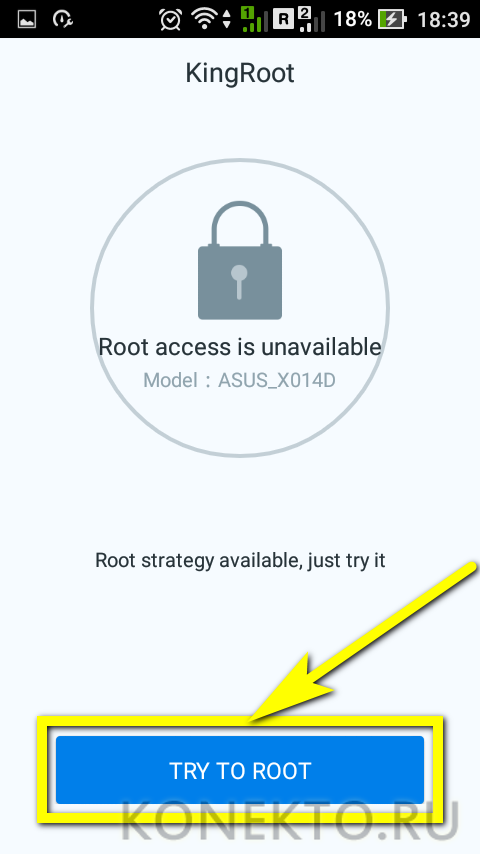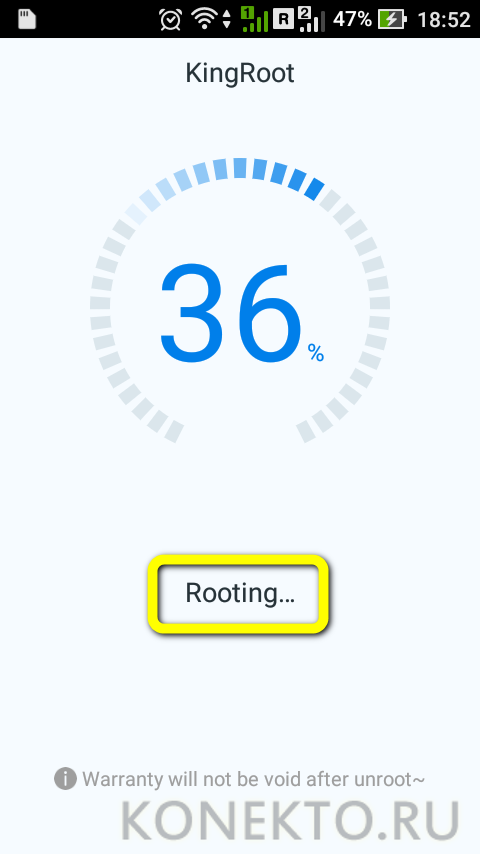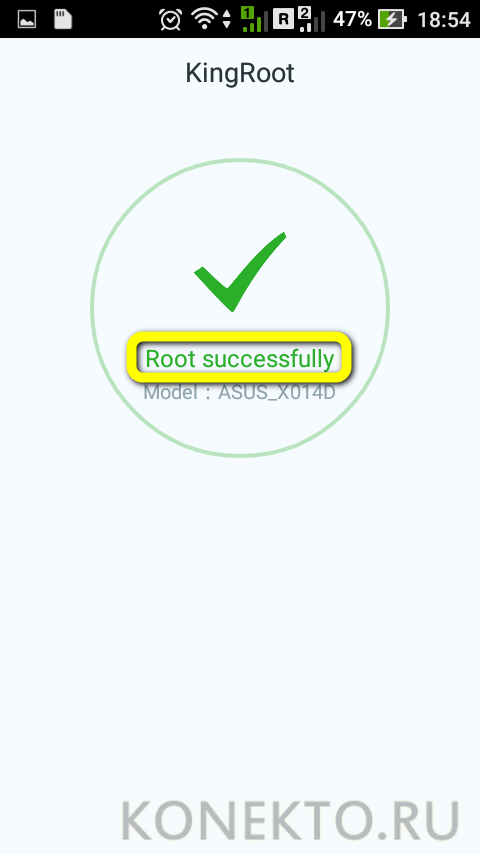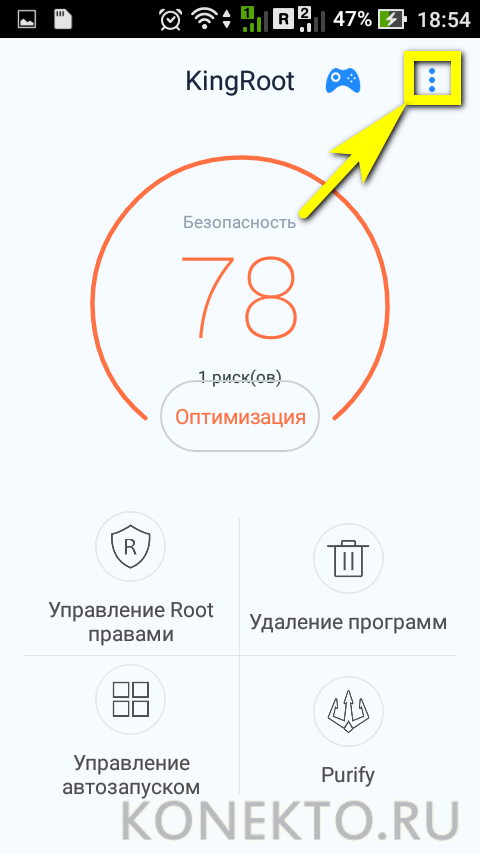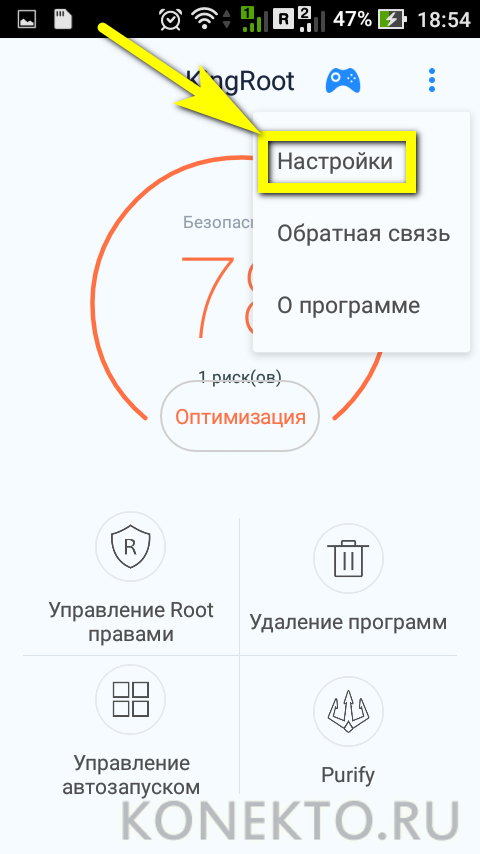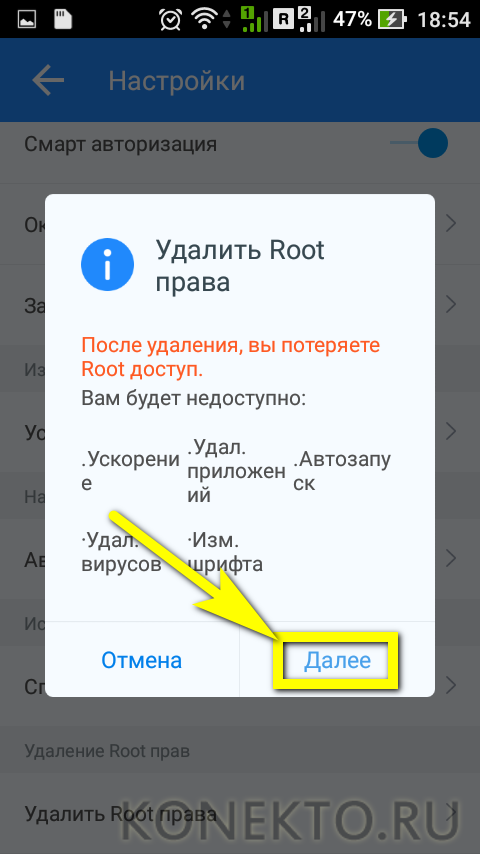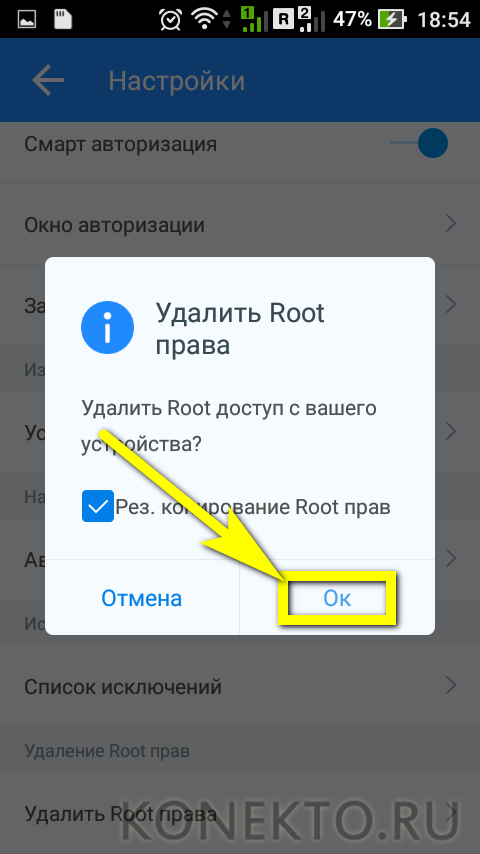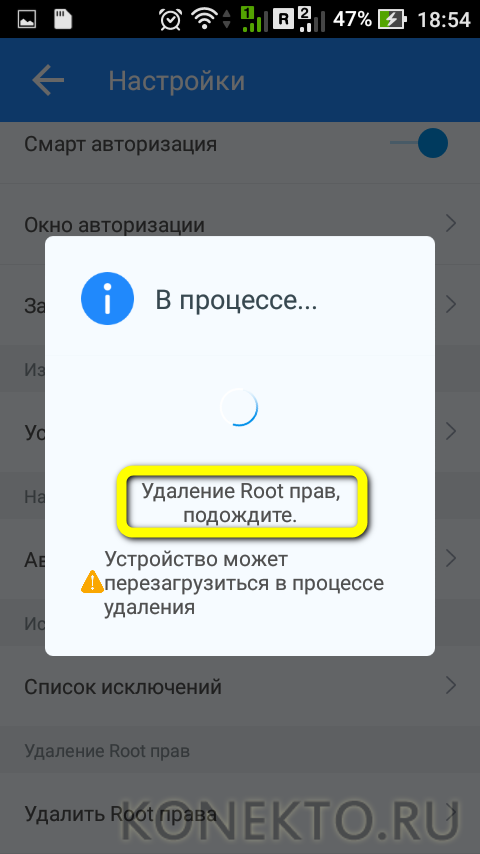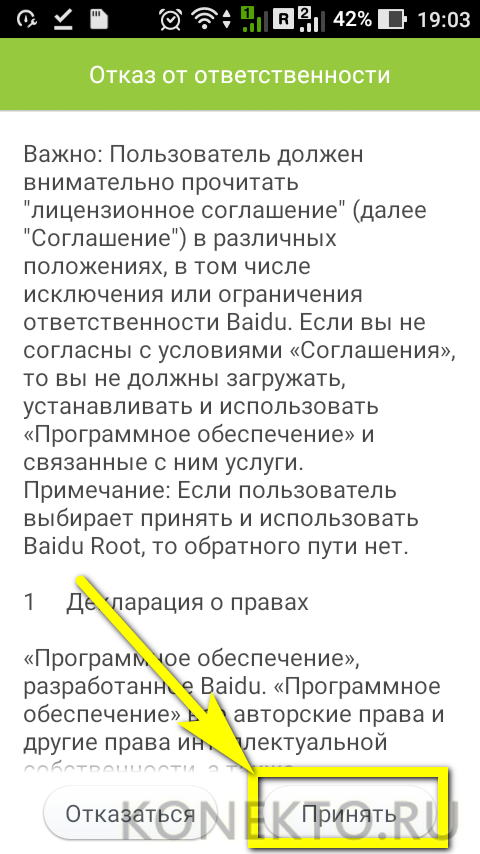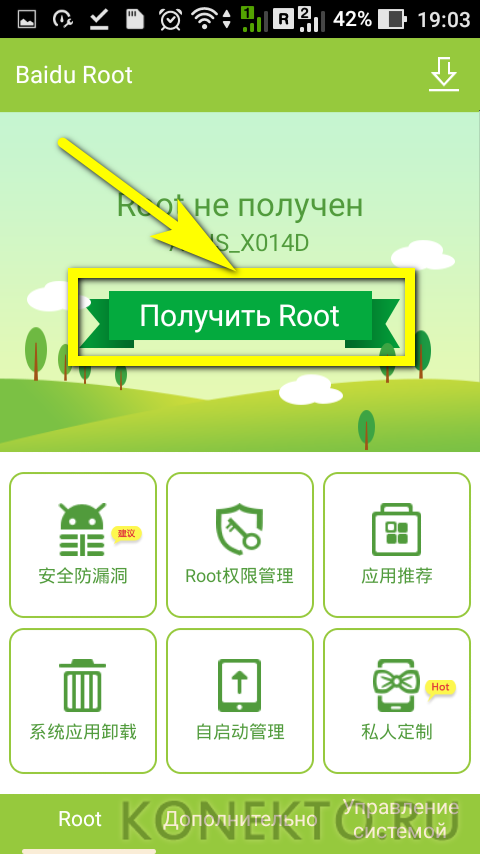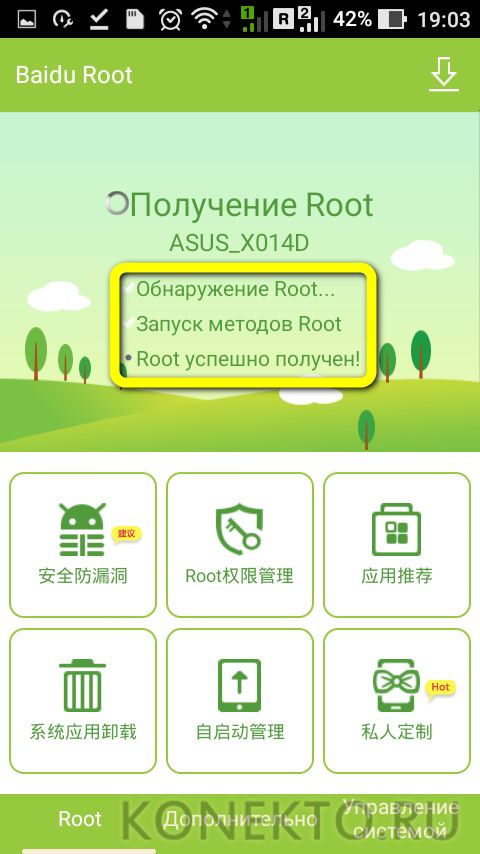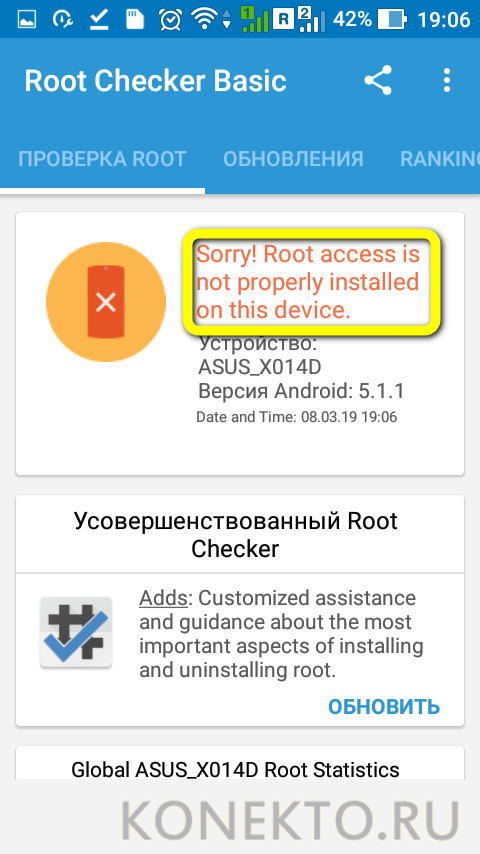Как получить root-права на Android с ПК и без него?
Содержание
Операционная система Android даёт пользователю множество возможностей: от самостоятельного поиска и инсталляции приложений из любых источников до изменения «вшитых» опций. Владелец может поставить защиту и разблокировать графический ключ, смотреть видео и общаться в соцсетях — но чтобы получить доступ к ряду функций, придётся установить рут-права. Как это сделать — попробуем разобраться.
Что такое рут-права?
Рут (root) — это корневая папка в системе Linux, правопреемником которой и является Android. Доступ к этой папке, называемый рут-правами, позволяет пользоваться устройством, телефоном, планшетом или ПК «на полную»: включать или отключать системные опции, удалять установленные по умолчанию программы — одним словом, сделать работу с устройством максимально удобной.
Получение рут-прав — это включение доступа к корневой папке со всеми вытекающими последствиями; осуществить его вручную, не задействовав специальные приложения, в большинстве случаев невозможно, хотя в ряде современных устройств китайского происхождения root или установлен в заводской прошивке, или включается из системного меню.
Для чего нужны рут-права на Андроид?
Необходимость получения рут-прав на Андроид обычно связана со следующими потребностями:
- Произвести тонкую настройку телефона, например после того, как была скачана и установлена сторонняя прошивка. В большинстве случаев для такой операции требуется ещё скачать специальное приложение — иначе пользоваться root-правами будет затруднительно.
- Исправить системную ошибку. Современные версии Android работают довольно стабильно, однако исключать возникновение ситуации с «потерей» одного или нескольких жизненно важных для запуска служб или программ файлов нельзя. Чтобы не тратить время и нервы на прошивку смартфона, владелец может попытаться скачать отсутствующие или повреждённые данные из Интернета, после чего скопировать их во «внутреннюю» папку — без рут-прав при этом не обойтись.
- Удалить установленные по умолчанию программы. Андроид при всех своих достоинствах навязывает пользователю множество совершенно ненужных или имеющих гораздо более продуктивные аналоги приложений, занимающих немало места во внутренней памяти. Избавиться от такого ПО, а заодно и освободить накопитель можно, получив доступ к root-правам и имея под рукой любой работающий с системными файлами деинсталлятор.
- Обеспечить бесперебойную работу приложений. Сторонние программы Android не приветствует: если владелец телефона хочет чего-то большего, чем посмотреть фильм или поиграть в игру, ему, скорее всего, придётся установить и включить рут-права. Самый яркий пример — блокировщики рекламы: большинство из них не способно обновляться и работать в фоновом режиме без root.
Важно: пользователю, не собирающемуся всерьёз модифицировать телефон и не страдающему от нехватки свободного места во внутренней памяти, рут-права особо не нужны. Скачать видеоплеер на Андроид и пообщаться в Фейсбуке или Одноклассниках можно и без них — к тому же не придётся беспокоиться о прекращении действия гарантии.
Как установить рут-права на Андроид?
Рутировать свой смартфон или планшет на Android можно за несколько простых шагов — как с использованием компьютера, так и без него. Первый вариант надёжнее и стабильнее; второй — позволяет поставить и снять root в любой момент, находясь дома, на работе или в дороге и не привлекая дополнительного оборудования.
Ниже описаны оба способа; поскольку гарантировать стопроцентного результата при установке рут-прав невозможно, для каждого из них будет рассмотрено по две программы. Пользоваться всеми ими, разумеется, незачем: владельцу телефона достаточно подобрать для своего аппарата рабочий вариант — результаты получения root всегда одинаковы.
С ПК
Самая популярная, надёжная и лёгкая в обращении программа, позволяющая открыть рут-права на Андроид, — KingoRoot. Прежде чем пользоваться ею, хозяину телефона понадобится подготовить всё необходимое: смартфон, персональный компьютер или ноутбук с выходом в Интернет (чем более скоростным будет соединение, тем лучше) и USB-кабель, коммутирующий оба устройства.
Применять Wi-Fi-соединение, доступное на современных платформах Андроид для непосредственной передачи данных, не рекомендуется: необходима стабильная кабельная связь, иначе возможно прерывание связи и, как следствие, «недорутирование». Ничего страшного в этом нет, однако операцию придётся проводить заново, тратя время на ненужные повторения.
Чтобы включить доступ к рут-правам на Android с помощью KingoRoot, нужно:
- Перейти на сайт kingoapp.com, на главной странице найти кнопку загрузки для Windows и нажать на неё.
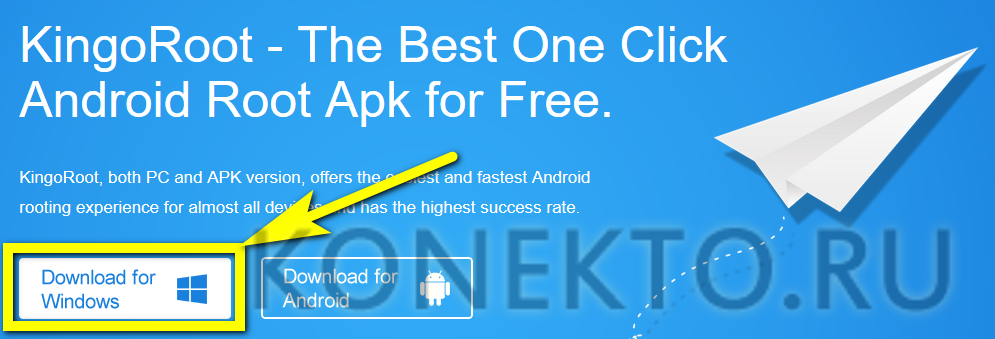
- Если загрузка не началась автоматически, воспользоваться размещённой в следующем окне ссылкой «Restart the download».
- Дождавшись окончания скачивания, запустить любым удобным способом исполняемый файл KingoRoot.exe. На первой странице установки щёлкнуть по кнопке «Далее».
- Ознакомиться с условиями пользовательского соглашения и политики конфиденциальности разработчика и принять их, воспользовавшись соответствующей кнопкой в правом нижнем углу.
- Отказаться в следующем окне установщика от рекламного предложения, кликнув по кнопке «Отклоняю». Можно и принять его — однако в этом случае пользователю придётся удалять с ПК не слишком нужную программу.
- Подождать, пока загрузчик скачает и установит необходимые для того, чтобы получить рут-права, файлы. Скорость обмена данными обычно невысока, и у владельца смартфона есть пара-другая минут — например, чтобы убедиться в исправности USB-кабеля.
- По окончании установки нажать на кнопку «Готово».
- Если получить root-права планируется непосредственно после настройки программы, установить на заключительной странице галочку в единственном чекбоксе и воспользоваться кнопкой «Закрыть».
- Исполняя просьбу приложения, подключить смартфон к ПК или ноутбуку при помощи заранее подготовленного шнура.
- Теперь владельцу телефона понадобится включить на устройстве режим отладки по USB.
- Для этого нужно, перейдя в раздел «Настройки», выбрать пункт «Для разработчиков».
- Если эта опция выключена — включить её, передвинув ползунок или воспользовавшись любым другим подходящим способом.
- Некоторые телефоны предупреждают пользователя о возможной опасности. Чтобы получить доступ к root, придётся принять на себя риски, нажав на кнопку «Да» или аналогичную.
- Включить режим «Отладка по USB», установив соответствующую галочку и при необходимости вновь подтвердив серьёзность своих намерений.
- Если всё сделано правильно и кабель рабочий, в новом окошке программы появится единственная кнопка — «Root». Ею, как несложно догадаться, и следует воспользоваться, чтобы установить рут-права на своём устройстве.
- Обычно процесс рутирования длится довольно долго; хозяин смартфона может наблюдать за ним, сверяясь со шкалой прогресса на экране ПК.
- Прогресс отображается и на телефоне; во избежание проблем с установкой root крайне не рекомендуется пользоваться аппаратом вплоть до завершения установки.
- В итоге доступ к рут-правам открыт. Информация об этом появится на мониторе компьютера вместе с предложением материально поддержать программу.
- На экране же смартфона откроется окошко программы, с помощью которой пользователь может настроить рут-права для каждого конкретного приложения.
- Если надобность в доступе к root отпала или возникла необходимость на время скрыть корневую папку, следует вызвать меню, нажав на расположенные в левом верхнем углу три горизонтальные полосочки.
- Нужный пункт — «Удаление Root» — находится в самом низу открывшегося списка.
- Нажав на него и подтвердив уверенность в желании удалить рут-доступ, владелец смартфона отправит аппарат в перезагрузку, по окончании которой устройство вновь окажется нерутированным.
Вторая популярная программа, позволяющая пользоваться root-доступом на Android, — iRoot. Чтобы установить права доступа к корневой папке с её помощью, нужно:
- Перейти на официальный сайт программы по ссылке iroot.com и щёлкнуть на главной странице по кнопке, предлагающей скачать программу для ПК.
- Сайт перенаправит посетителя на файлообменник. Здесь, удостоверившись в том, что отображается именно файл iRoot.zip и убрав галочку из нижнего чекбокса, следует нажать на кнопку «Скачать».
- Скорость подготовки к закачке, как показывает практика, очень неравномерна: если прогресса не наблюдается, имеет смысл приостановить процесс и переподключить интернет-соединение.
- По окончании подготовки сервис уведомит посетителя о возможности перейти к загрузке; одновременно с этим появится соответствующее окошко браузера.
- Скачав архив, необходимо распаковать его и запустить находящийся внутри исполняемый файл. Первая страница установщика предложит пользователю выбрать язык и перейти к следующим этапам.
- В целом установка программы не отличается от описанной выше. Владельцу телефона нужно выбрать, в какой папке будут размещены файлы.
- Определиться, нужен ли ярлык iRoot на рабочем столе.
- По завершении процесса установщик предложит сразу после нажатия кнопки Finish перейти к получению рут-прав.
- Запущенная программа прежде всего попросит пользователя подключить телефон к ПК или ноутбуку при помощи USB-кабеля.
- Теперь iRoot понадобится некоторое время на установку собственного сервиса, позволяющего включить рут-права на телефоне.
- Когда подготовка окажется завершена, хозяин смартфона может смело нажимать на кнопку Root — большую, зелёную, находящуюся в правом нижнем углу окошка программы. В этом же окне будет отмечено наличие рут-доступа — в надписи рядом с пиктограммой телефона.
- Применение root-прав занимает несколько минут; наблюдать за прогрессом в этом случае пользователь может только на мониторе.
- В процессе смартфон будет перезагружен, о чём программа уведомит пользователя надписью «Waiting for device».
- В итоге устройство будет рутировано. Информация об успешном завершении процедуры появится в новом окошке программы. Здесь же, выбрав опцию Unroot, обладатель телефона может вернуть всё к исходному состоянию.
- Процесс отказа от root-прав занимает чуть меньше времени; по окончании рекомендуется перезагрузить смартфон.
Как видно, получить рут-доступ на Android не сложнее, чем синхронизировать iPhone с компьютером; главное — запастись всем необходимым и внимательно следовать приведённым выше инструкциям. Однако ПК или ноутбук не всегда есть под рукой, да и найти хороший USB-шнур довольно проблематично; следовательно, владельцу телефона полезно будет знать, как установить root-права, не имея ничего, кроме подключённого к Интернету смартфона.
Без компьютера
Пожалуй, лучшая программа для автономного получения рут-доступа на Android — KingRoot. Скачать файл для установки на телефоне можно на любом заслуживающем доверия онлайн-ресурсе, например на — apkpure.com.
Сделать root-доступ на Андроид-смартфоне с помощью этого приложения можно, следуя простому алгоритму:
- Установить программу, запустив файл и воспользовавшись одноимённой кнопкой.
- По окончании — нажать на кнопку «Открыть».
- Ознакомиться со стартовым экраном приложения, несколько раз потянув экран вверх.
- Дождаться, пока ПО проверит текущее состояние телефона. Обычно процесс отнимает не больше нескольких секунд.
- По окончании проверки — нажать на размещённую внизу экрана кнопку Try to root.
- Вновь подождать, пока будет завершено рутирование смартфона. Наблюдая за надписями внизу экрана, пользователь может, в частности, убедиться, что установка с последующим снятием root не должна повлиять на действительность гарантии.
- Если всё прошло успешно, KingRoot уведомит владельца телефона об успешном завершении процесса.
- Теперь можно перейти к настройке рут-прав для каждого приложения, установленного на устройстве, или к оптимизации.
- Если есть подозрения, что root-доступ получен неправильно, следует удалить старые права. Для этого нужно перейти в меню, выплывающее в правом верхнем углу.
- Далее — выбрать самый нижний пункт, «Удалить Root».
- Теперь пользователь должен подтвердить свои действия, нажав на кнопку «Далее».
- Сохранять прежние настройки рут-доступа не рекомендуется — лучше убрать галочку из чекбокса.
- «Обратный» процесс займёт несколько секунд. Если по завершении телефон не будет перезагружен автоматически, необходимо сделать это вручную.
Наконец, чтобы получить root-права на Андроид, можно скачать и установить программу Baidu Root, а затем:
- Принять условия пользовательского соглашения, воспользовавшись соответствующей кнопкой.
- На главном экране приложения — щёлкнуть по зелёной ленточке с надписью «Получить Root».
- Подождать, пока ПО закончит работу. Обычно на предоставление пользователю рут-прав уходит не более полуминуты.
- В соответствии с рекомендацией Baidu Root после успешного получения доступа к корневой папке перезагрузить аппарат и наслаждаться всеми root-привилегиями.
Важно: прежде чем скачивать программы, искать кабель и проверять интернет-соединение, имеет смысл убедиться, что рут-права уже не установлены на Android. Сделать это можно при помощи Root Checker или любого аналогичного приложения.
Плюсы и минусы root-прав на Android
Плюсы получения root-доступа на устройстве были описаны выше. Это свобода устанавливать любые приложения, удалять ненужные, занимающие чрезмерно много места или слишком нагло следящие за пользователем программы и поддерживать фоновую работу полезного, но нелюбимого ПО.
К минусам же установки рут-прав относятся:
- Повышенная ответственность пользователя. Андроид уже не сможет защищать рутированное устройство с прежней эффективностью. Установив по ошибке вредоносный код или деинсталлировав действительно нужную программу, владелец смартфона вынужден будет бороться с проблемой самостоятельно, ища помощь не у встроенных приложений, а в Интернете или у знакомых.
- Возможные проблемы с гарантией. Здесь всё зависит от модели и изготовителя телефона: иногда хозяину аппарата официально позволяется не только устанавливать root, но даже пользоваться сторонними прошивками. Чаще же всего компании пугают покупателя отказом от обязательств, не имея для этого реальных оснований: как уже отмечалось, получение прав доступа к корневой папке с последующим их удалением в большинстве случаев не отражается на состоянии аппарата.
Тем не менее слишком рисковать не стоит: перед тем как установить рут-права, имеет смысл узнать о последствиях для выбранной модели в Интернете, обратившись в службу поддержки производителя или к знакомым, разбирающимся в теме.
Подводим итоги
Рут-права на телефоне или планшете необходимы для тонкой настройки системы Андроид, установки или удаления программ и высвобождения места во внутренней памяти. Получить их можно с помощью специального ПО для компьютера или телефона. Выше приведены пошаговые инструкции по установке root-доступа; аккуратно следуя любой из них, пользователь обязательно добьётся положительного результата.